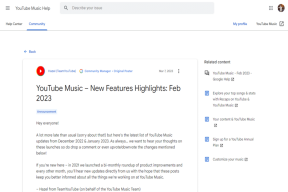Vad är Microsoft Teams Together Mode? Hur aktiverar jag Together-läget?
Miscellanea / / November 28, 2021
Videokommunikation, samarbete och arbetsplatsappar som Zoom, Google Meet och Microsoft Teams var används redan av olika företag och företag för telekonferenser, distanspendling, brainstorming, etc. Det gjorde det möjligt för dem att inkludera medlemmar som inte kan vara fysiskt närvarande av flera skäl. Men nu under denna pandemi och lockdown har dessa appar vunnit enorm popularitet. Nästan alla använder dem för professionella eller personliga ändamål.
Människor över hela världen har fastnat i sina hem, och det enda sättet att få kontakt med människor är via dessa videokonferensappar. Vare sig det är att umgås med vänner, gå på lektioner eller föreläsningar, genomföra affärsmöten osv. allt görs på plattformar som Microsoft Teams, Zoom och Google Meet. Varje app försöker introducera nya funktioner, appintegrationer, etc. för att förbättra användarnas upplevelse. Det perfekta exemplet på detta är nytt Together-läge introducerat av Microsoft Teams. I den här artikeln kommer vi att diskutera denna nya intressanta funktion i detalj och lära oss hur man använder den.

Innehåll
- Vad är Microsoft Teams Together-läge?
- När kommer Microsoft Teams Together Mode att vara tillgängligt?
- Hur många deltagare kan gå med i Together-läget?
- Hur aktiverar jag Together-läget på Microsoft Teams?
- När ska man använda Microsoft Teams Together-läget?
- När ska man inte använda Microsoft Teams Together-läget?
- Hur många bakgrunder kommer med Together-läget?
- Lägsta systemkrav för att använda Together-läget
Vad är Microsoft Teams Together-läge?
Tro det eller ej, men efter långvarig vistelse i hemmet har folk börjat sakna sina klassrum. Alla är sugna på att träffas, sitta i samma rum och känna samhörighet. Eftersom det inte kommer att vara möjligt inom kort, har Microsoft Teams kommit med den här innovativa lösningen som kallas Together mode.
Det låter alla närvarande i ett möte mötas i ett virtuellt gemensamt utrymme. Tillsammans-läget är ett filter som visar mötesdeltagare som sitter tillsammans i ett virtuellt auditorium. Det ger människor den känslan av samhörighet och känner sig nära varandra. Vad filtret gör är att det skär ut avsnittet av ditt ansikte med hjälp av AI-verktyg och skapar en avatar. Denna avatar är nu placerad på en virtuell bakgrund. Avatarerna kan interagera med andra och utföra olika åtgärder som high-fives och axeltryck. För närvarande är den enda tillgängliga platsen ett auditorium, som ett klassrum. Microsoft Teams planerar dock att introducera mer intressanta bakgrunder och funktioner.
Den största fördelen med Together-läget är att det eliminerar bakgrundsdistraktioner och förbättrar produktiviteten. I ett typiskt gruppvideosamtal har alla något på gång i bakgrunden som skapar en distraktion. Ett gemensamt virtuellt utrymme eliminerar det som avsevärt förbättrar gränssnittets estetik. Det gör det lättare att förstå vem som pratar och förstå deras kroppsspråk.
När kommer Microsoft Teams Tillsammans Mode vara tillgängligt?
Microsoft Teams har redan släppt sin nya uppdatering som introducerar Together-läget. Beroende på din enhet och region kommer den gradvis att nå dig. Uppdateringen släpps i omgångar och det kan ta allt mellan en vecka eller en månad innan uppdateringen är tillgänglig för alla. Microsoft har meddelat att alla Teams-användare kommer att kunna använda Together-läget i slutet av augusti.
Hur många deltagare kan gå med i Together-läget?
För närvarande stöder Together-läget a max 49 deltagare i ett enda möte. Dessutom behöver du minst 5 deltagare i ett samtal för att aktivera Together-läget och du måste vara värd. Om du inte är värd kommer du inte att kunna aktivera Microsoft Teams tillsammans-läge.
Hur aktiverar jag Together-läget på Microsoft Teams?
Om uppdateringen är tillgänglig för din enhet kan du aktivera eller aktivera Together ganska enkelt. Följ stegen nedan för att se hur:
1. Öppna först Microsoft Teams och logga in med ditt användarnamn och lösenord.
2. Uppdatera nu appen till sin senaste versionen.
3. När appen har uppdaterats, Tillsammans läge kommer att vara tillgänglig för användning.
4. Det finns dock en uppsättning som måste aktiveras innan läget tillsammans kan användas. För att se till att den här inställningen är aktiverad, tryck på din profilbild för att komma åt profilmenyn.
5. Välj här inställningar alternativ.
6. Scrolla nu ner till fliken Allmänt och se till att kryssrutan bredvid "Aktivera ny mötesupplevelse är aktiverad". Om det här alternativet inte är tillgängligt betyder det att den senaste uppdateringen med Together-läge ännu inte är tillgänglig på din enhet.

7. Efter det, avsluta inställningen och starta en gruppsamtal som du brukar göra.
8. Klicka nu på menyn med tre punkter och välj Tillsammans läge från rullgardinsmenyn.
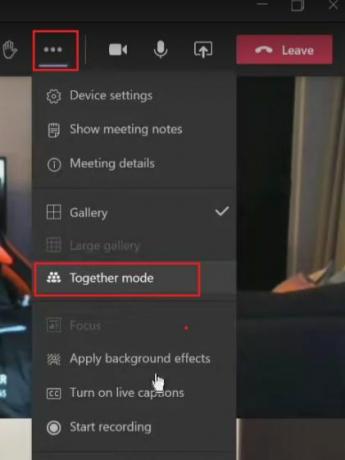
9. Du kommer nu att se att ansikts- och axelsegmentet för alla medlemmar som är närvarande i mötet visas i en gemensam virtuell miljö.

10. De kommer att placeras i ett auditorium, och det verkar som att alla sitter på en stol.
När ska man använda Microsoft Teams Together-läget?
- Tillsammans-läget är idealiskt för möten där det finns flera talare.
- Tillsammans-läget är idealiskt när du måste delta i många videomöten. Människor upplever mindre möteströtthet när de använder Together-läget.
- Tillsammans-läget är användbart vid möten där deltagarna har svårt att hålla fokus.
- Tillsammans-läget är perfekt för talare som svarar på publikfeedback för att göra framsteg i möten.
När ska man inte använda Microsoft Teams Together-läget?
- Om du vill dela din skärm för att visa en presentation är Together-läget inte kompatibelt.
- Om du rör dig mycket fungerar inte läget tillsammans.
- Om du har fler än 49 deltagare i ett möte är Together-läget inte lämpligt. Från och med september 2020 har Together-läget för närvarande stöd för 49 deltagare.
- Den stöder inte en till en-möten, eftersom du behöver minst 5 deltagare för att starta Together-läget.
Hur många bakgrunder kommer med Together-läget?
Från och med september 2020, Tillsammans-läge stöder bara en bakgrund vilket är den traditionella auditoriumsvyn som du kan se i bilden ovan. Microsoft planerar att släppa fler bakgrunder för Together-läget med olika scener och interiörer, men just nu finns bara standardbakgrunden tillgänglig att använda.
Lägsta systemkrav för att använda Together-läget
Microsoft Teams Together-läge för Windows-användare:
- CPU: 1,6 GHz
- RAM: 4GB
- Ledigt utrymme: 3GB
- Grafikminne: 512MB
- Skärm: 1024 x 768
- OS: Windows 8.1 eller senare
- Kringutrustning: Högtalare, kamera och mikrofon
Microsoft Teams Together-läge för Mac-användare:
- CPU: Intel dual-core processor
- RAM: 4GB
- Ledigt utrymme: 2GB
- Grafikminne: 512MB
- Skärm: 1200 x 800
- OS: OS X 10.11 eller senare
- Kringutrustning: Högtalare, kamera och mikrofon
Microsoft Teams Together-läge för Linux-användare:
- CPU: 1,6 GHz
- RAM: 4GB
- Ledigt utrymme: 3GB
- Grafikminne 512MB
- Skärm: 1024 x 768
- OS: Linux Distro med RPM- eller DEB-installationer
- Kringutrustning: Högtalare, kamera och mikrofon
Här är en konservativ tolkning av de nuvarande lanseringsdatumen från Microsoft 365-färdplanen:
| Funktion | Lanseringsdag |
| Tillsammans läge | september 2020 |
| Dynamisk vy | september 2020 |
| Videofilter | december 2020 |
| Reflektera meddelandeförlängning | augusti 2020 |
| Live reaktioner | december 2020 |
| Chattbubblor | december 2020 |
| Högtalartillskrivning för livetextning | augusti 2020 |
| Högtalartillskrivning för liveavskrifter | december 2020 |
| Interaktiva möten för 1 000 deltagare och spill | december 2020 |
| Microsoft Whiteboard-uppdateringar | september 2020 |
| Appen Uppgifter | augusti 2020 |
| Föreslagna svar | augusti 2020 |
Rekommenderad:
- Hur man skickar en kalenderinbjudan i Outlook
- Hur man identifierar olika USB-portar på din dator
Vi hoppas att den här guiden var till hjälp och att du kunde få en bättre förståelse av Microsoft Teams Together Mode. Om du har fler frågor till oss, hör gärna av dig via kommentarsektionen.